Win10預覽版安裝後就需要設置添加賬戶(詳見系統之家《Win10如何添加在線、本地和兒童帳戶》),以便保護個人隱私。如何覺得對賬戶不能滿意,那麼如何更改賬戶呢?
1、在Win10系統中點擊開始菜單,選擇進入控制面板;
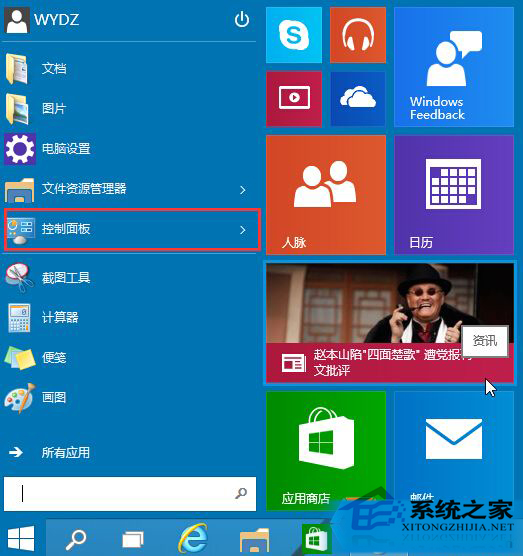
2、然後點擊“用戶帳戶和家庭安全”選項;
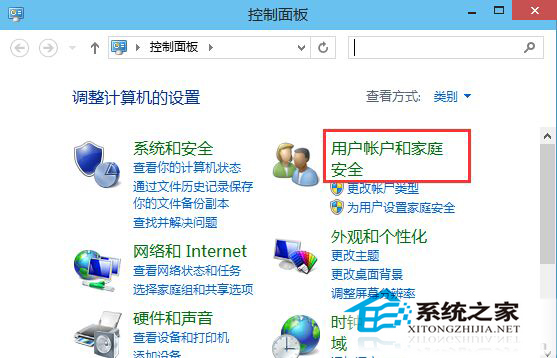
3、接著在“用戶帳戶和家庭安全”裡點擊“用戶帳戶”選項;
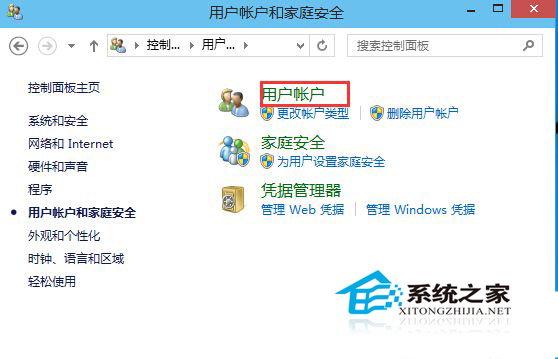
4、在用戶帳戶中,我們可以看到有一項名為“更改帳戶名稱”的選項,沒錯點擊它;
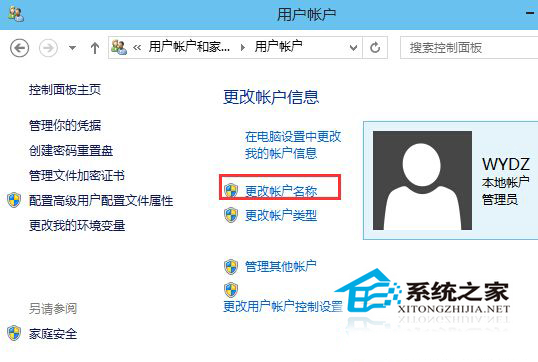
5、輸入一個新帳戶名,然後點擊“更改名稱”按鈕,最後重啟一下Win10系統,我們更改帳戶名稱的工作就完成了。
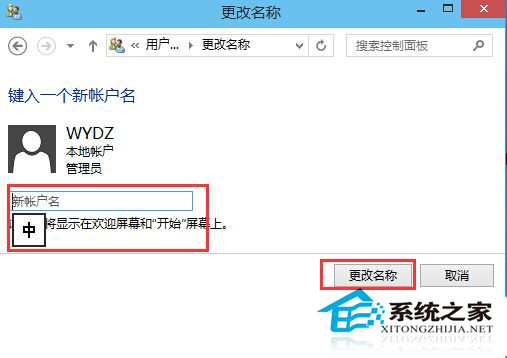
Win10系統上有不同賬戶,對賬戶名稱如果不滿意,修改起來比較方便,在控制面板的“用戶帳戶和家庭安全”裡點擊“用戶帳戶”就能看到修改選項,比起添加賬戶的步驟要簡潔多了。